时间:2019-03-23作者:xp系统之家 来源:http://www.37m.cn
win10系统是很多电脑用户首选的装机系统,然而有不少用户在使用过程中可能会碰到win10系统笔记本视频通话时将话筒音量提高的情况。大部分用户电脑技术都是菜鸟水平,面对win10系统笔记本视频通话时将话筒音量提高的问题,无法自行解决。不少用户都来咨询小编win10系统笔记本视频通话时将话筒音量提高要怎么处理?其实可以根据以下步骤1、右键单击笔记本win10系统桌面右下角的喇叭图标,选择录音设备; 2、选择麦克风,右键单击选择“属性”这样的方式进行电脑操作,就可以搞定了。下面就和小编一起看看解决win10系统笔记本视频通话时将话筒音量提高问题详细的操作步骤:
1、右键单击笔记本win10系统桌面右下角的喇叭图标,选择录音设备;

2、选择麦克风,右键单击选择“属性”;
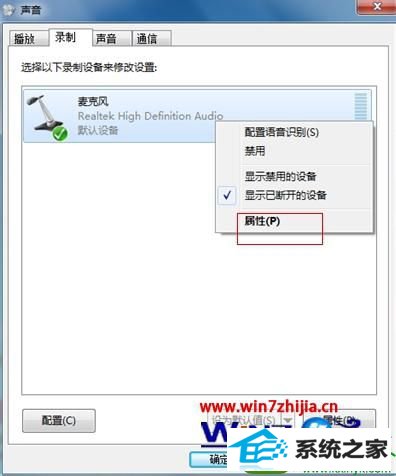
3、选择“级别”选项卡;
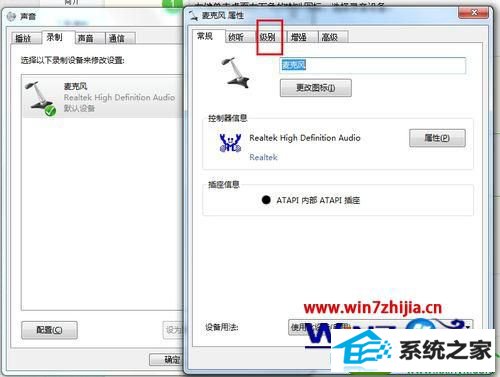
4、将“麦克风”“麦克风加强”都调大,然后确定就可以了。
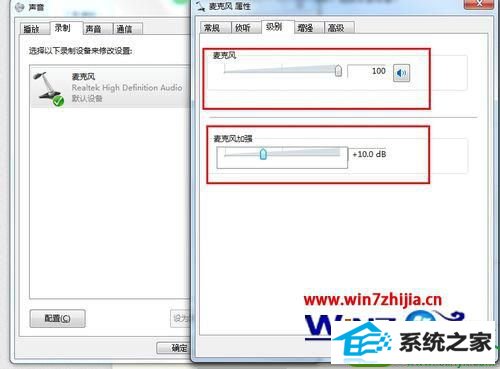
本站发布的ghost系统与电脑软件仅为个人学习测试使用,不得用于任何商业用途,否则后果自负!